第17章 查询统计
目 录(17.1)
17.1 查询统计(核心征管)
17.1 查询统计(核心征管)
17.1.1 目的和职责
一、目的
本操作手册介绍了核心征管查询的相关功能。
二、职责
无
17.1.2 业务概述
查询统计(核心征管)主要针对核心征管系统中基础数据的清册与统计表进行查询,涉及登记、发票、优惠、认定、证明、申报、征收、票证、评估审计、稽查、法制、综合、特色业务、一户式查询(核心征管)等模块。
17.1.3 事项类别
发起方式:依职权
办结方式:即时办结
适用范围:地税
适用层级:省局、地市级、区县级
17.1.4 操作指引
一、操作流程
无
二、操作步骤
(一)功能界面简介
查询功能界面主要分为"功能菜单树"、"主功能区"、"查询条件区"、"查询结果区"等几个模块。如下图所示:
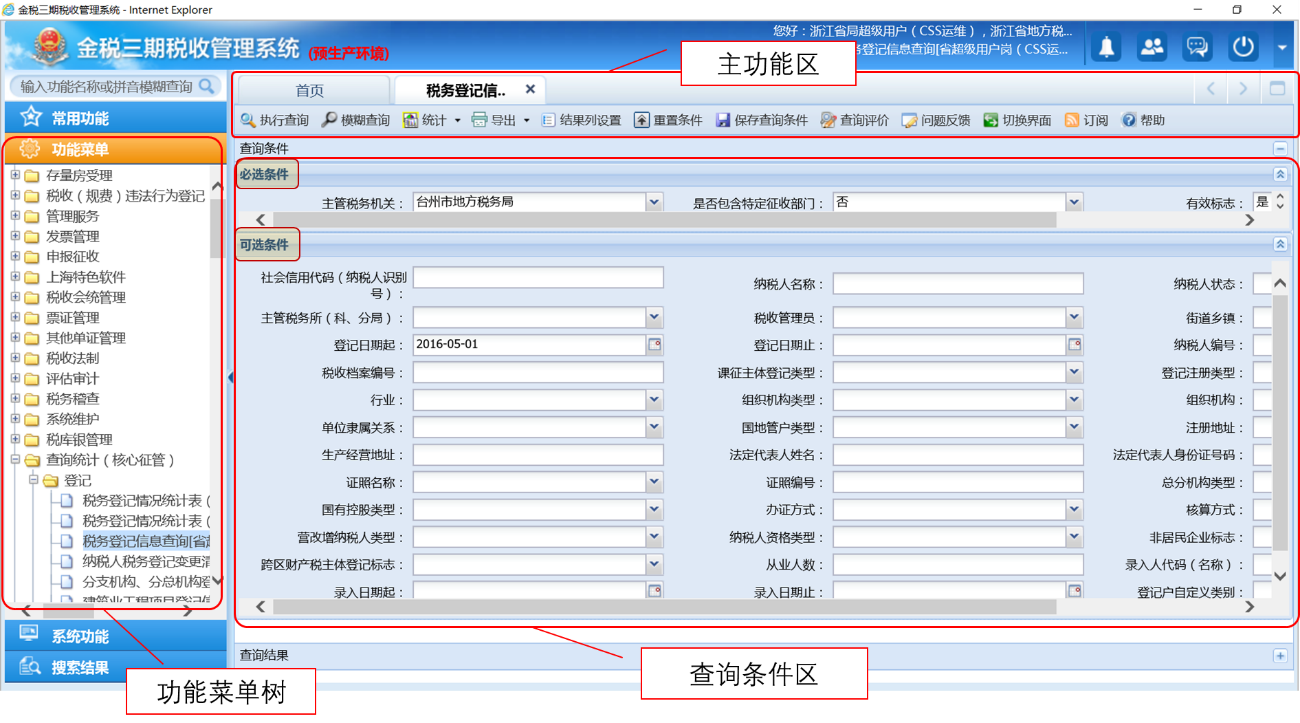
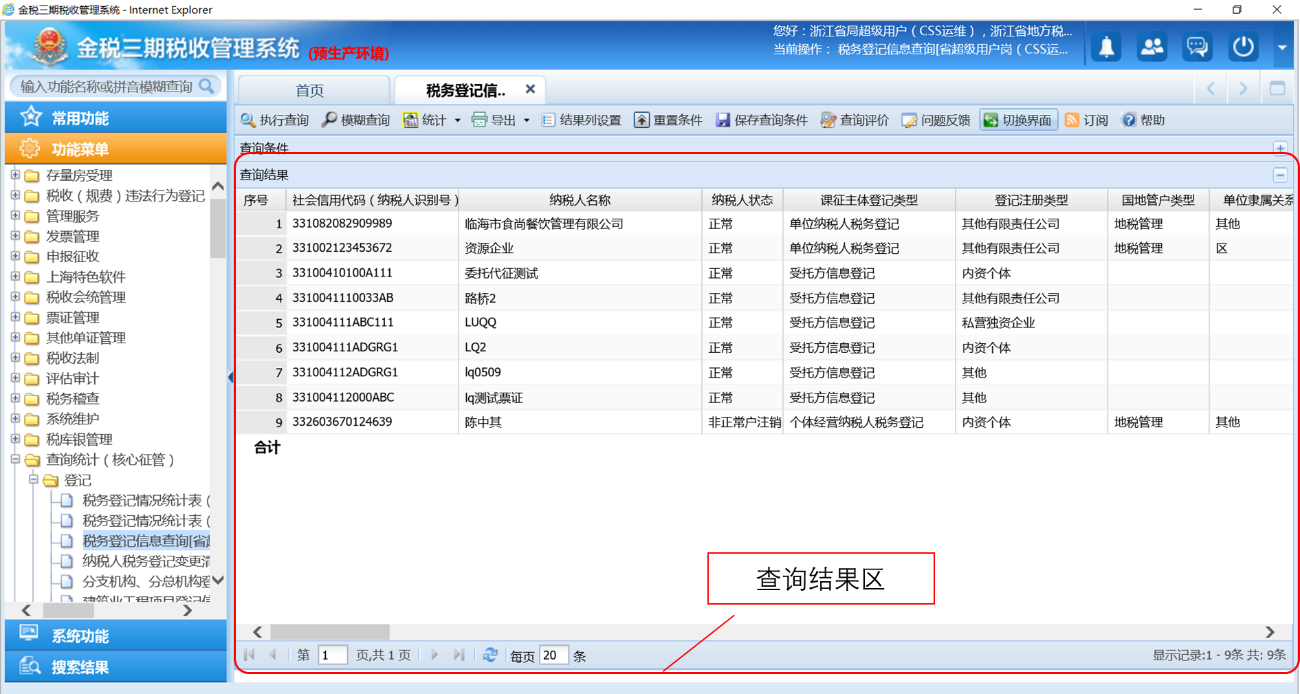
其中,功能菜单树栏目在用户打开具体查询功能菜单后自动隐藏,可以通过页面左侧中部三角箭头进行打开与隐藏操作。
点击查询条件区域"可选条件"、"必选条件"横条,可以对该区域进行缩放。
查询条件区与查询结果区不能同时展现,可以通过"主功能区--切换界面"进行切换。也可通过"查询条件"、"查询结果"右侧"-"、"+"或其所在横条进行切换。
(二)主功能区
主功能区分为"标签栏"、"菜单栏"两个模块,如下图所示:

1.标签栏
标签栏显示用户当前打开的各个功能菜单,通过单击进行自由切换。
2.菜单栏
菜单栏显示查询操作的各种功能键,根据查询业务的差异略有不同。主要包括:<执行查询>、<模糊查询>、<统计>、<导出>、<结果列设置>、<重置条件>、<保存查询条件>、<查询评价>、<问题反馈>、<切换界面>、<订阅>、<帮助>等功能键。其中<查询评价>、<问题反馈>、<订阅>等功能暂不可用,此处不作具体介绍。
(1)执行查询:用户输入相关查询条件后,点击<执行查询>,即可显示查询结果。
(2)模糊查询:此功能只在部分查询菜单下存在,用于非确定条件下的数据查询,具体功能见本手册"模糊查询"。
(3)统计:此功能为高级查询功能,可以对数据进行分类汇总,并可以展现为各种图表,详见本手册"统计"功能介绍。
(4)导出:此功能用于导出查询结果,可以导出为压缩包(.zip)、Excel文档(.xls)、doc文档(.doc)等三种格式。如下图所示:
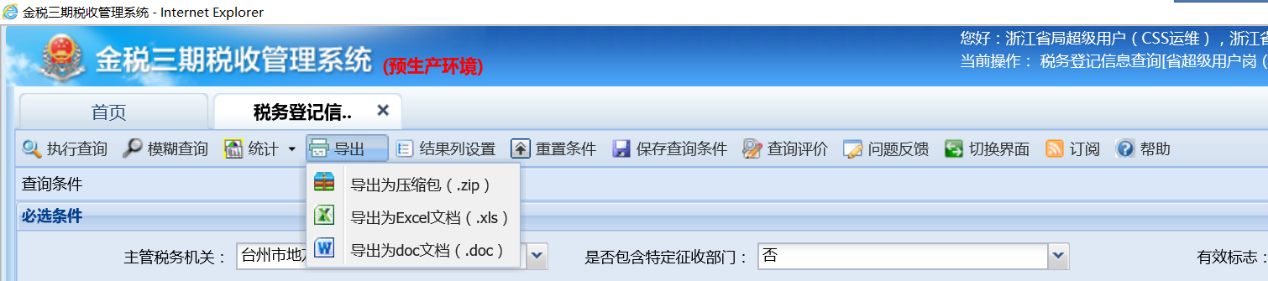
导出时,可能会出现如下提示,单击Yes进入下载,选择路径进行保存,不同浏览器可能略有不同。如下图所示:
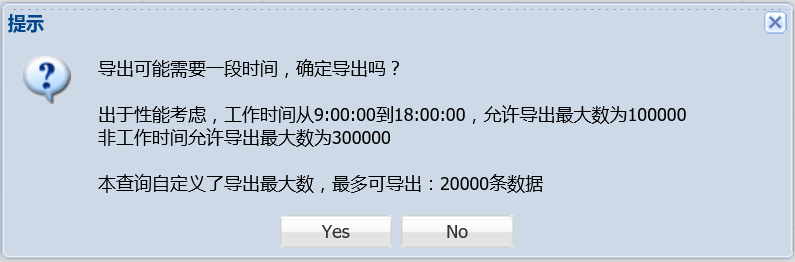
(5)结果列设置:用于定义查询结果展示的列目,用户根据需要进行多选。如下图所示:

(6)重置条件:点击<重置条件>恢复到默认查询条件。
(7)保存查询条件:点击<保存查询条件>可以保存当前查询的条件,用户再次打开这个功能菜单时,自动恢复为最近一次保存的查询条件。
(8)切换界面:在"查询条件"、"查询结果"界面之间进行切换。
(9)帮助:点击<帮助>键,弹出帮助界面,展示该功能菜单相关信息。如下图所示:
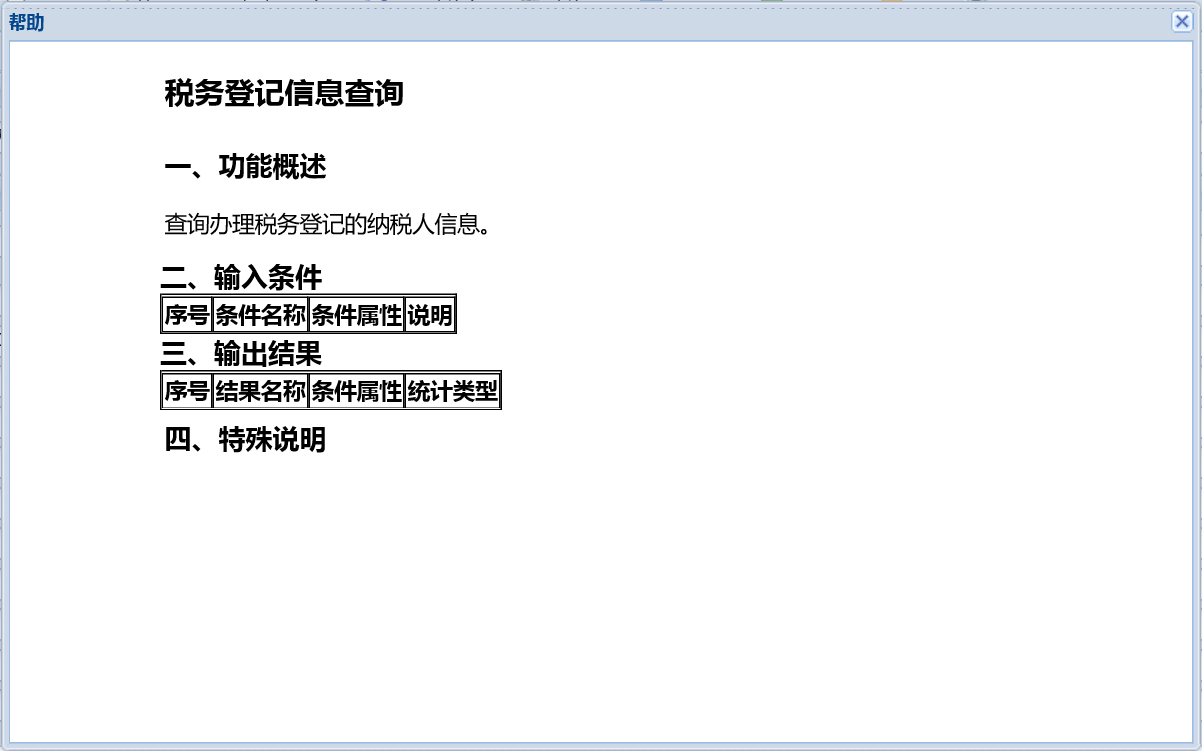
(三)查询条件区
查询条件区分为"必选条件"、"可选条件"两块内容,其中必选条件为查询功能必填项,可选条件则根据需要进行选择,条件越细致,最终结果越精确。
在有些功能菜单中,时间项并未出现在必选条件中,但我们在实际使用中,建议用户对查询时期进行限制。
大部分条件框都提供下拉列表供用户选择,部分条件框无下拉列表,但可以进行文本录入。比如下图三个条件框,分别提供文本录入、下拉列表、时间插件三种录入方式。
个别下拉列表提供模糊匹配功能,方便用户快速定位备选项。如下图所示:
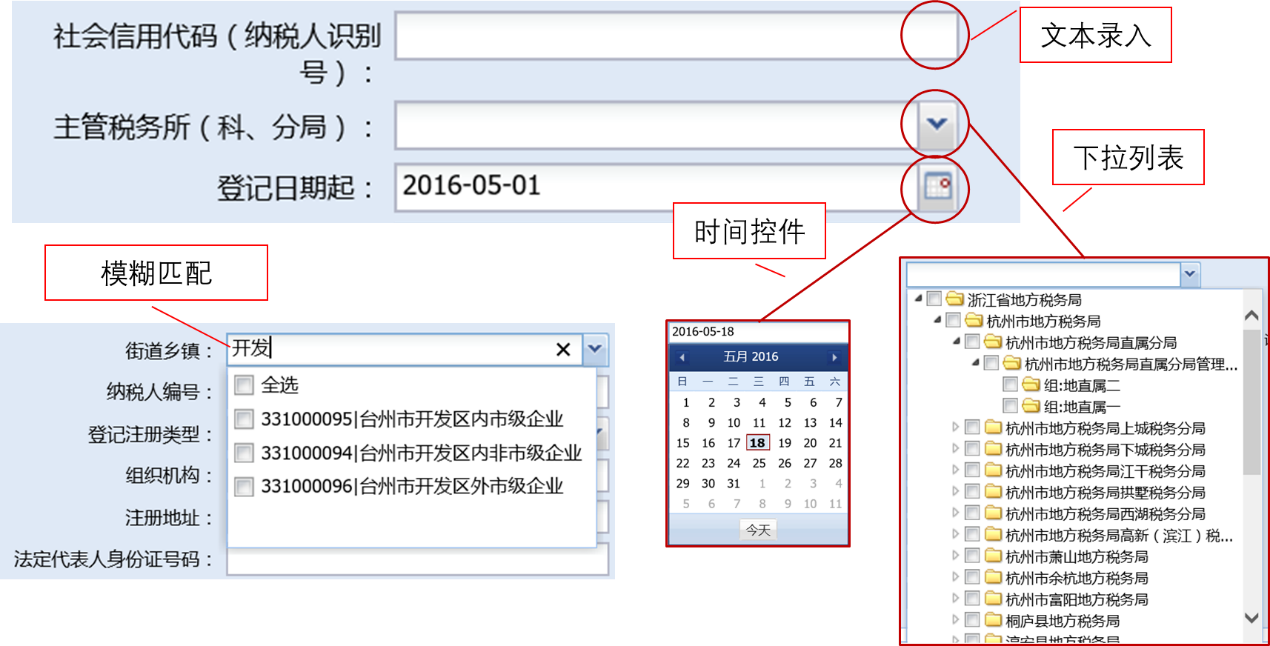
1.必选条件
所有必选条件都不允许为空,否则系统会提示,如下图所示:
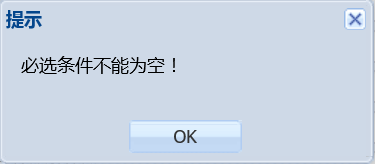
2.可选条件
可选条件是对必选条件的补充,可以为空。展现方式与必选项相同,此处不再赘述。
(四)查询结果区
本区域为查询结果展示界面,可以分为数据显示区和状态栏两块内容。如下图所示:
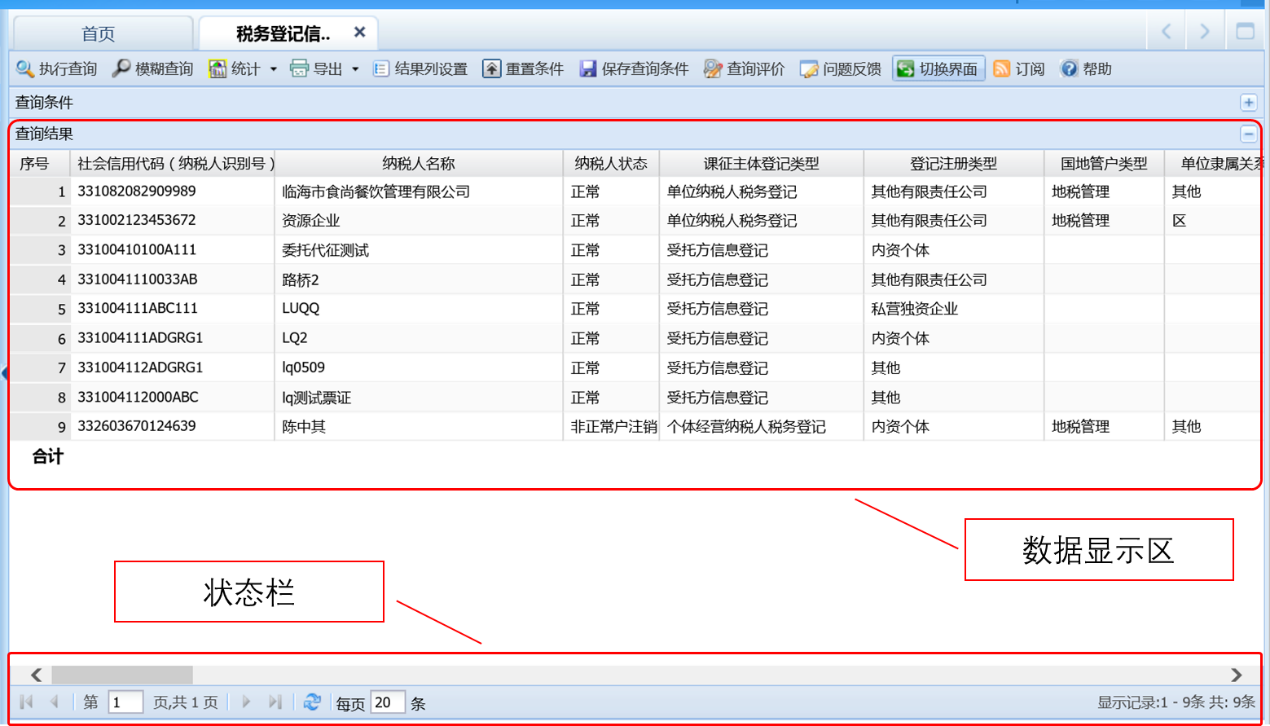
1.数据显示区
此区域显示系统查询结果,默认每页显示20条,最多每页显示99条。
查询结果中,清册类数据结果,可以通过右键点击数据条,弹出一户式路径,具体一户式操作说明,详见《<一户式查询>操作手册》。如下图所示:
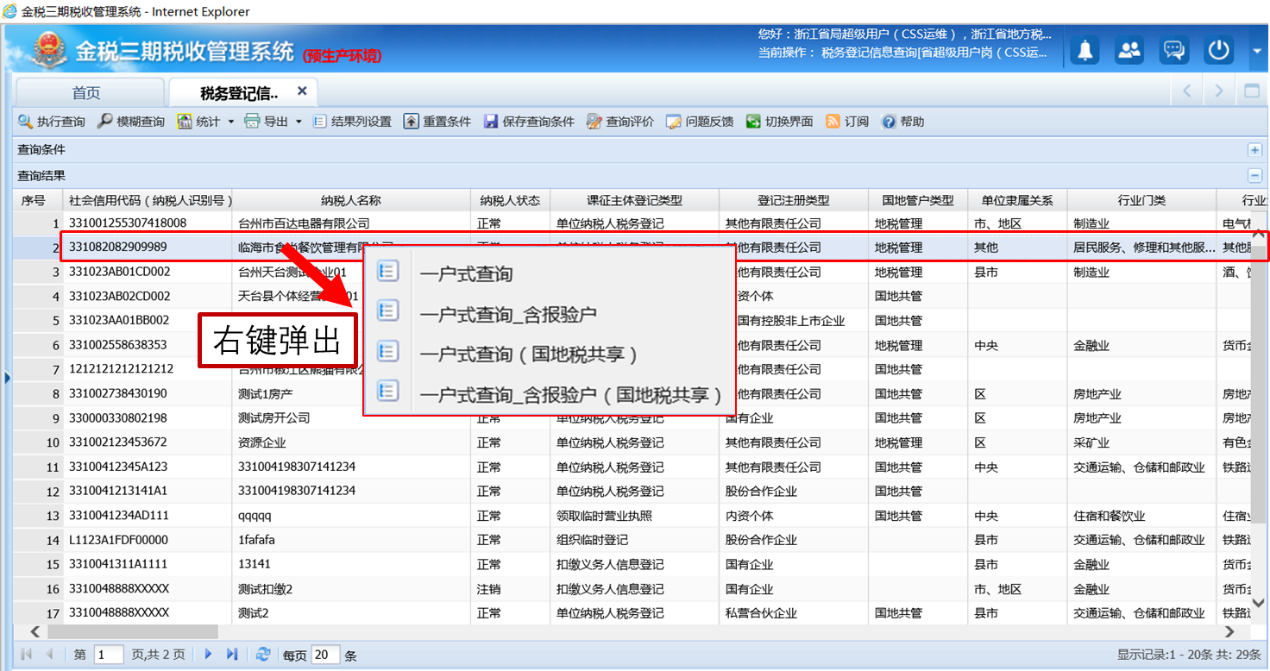
部分显示为蓝字带下划线的,是带链接的标志,可以点击进入相关明细信息。如下图所示:
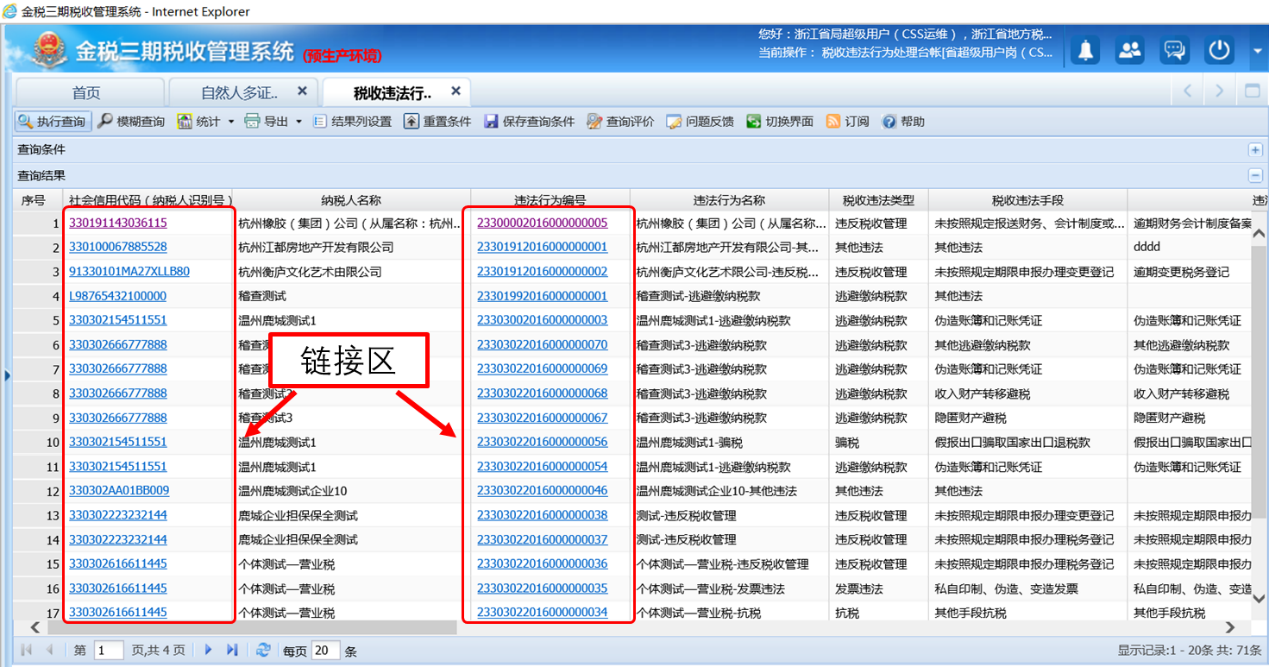
2.状态栏
此区域展示查询结果的展示状态,包含页码、每页显示数据条数、显示的记录数以及总记录数。
其中,每页条数可以设置为1-99条,页码跳转可以输入具体页码,定位到具体某页,或者通过快捷按钮直接跳转下一页、前一页或到末页、首页。如下图所示:
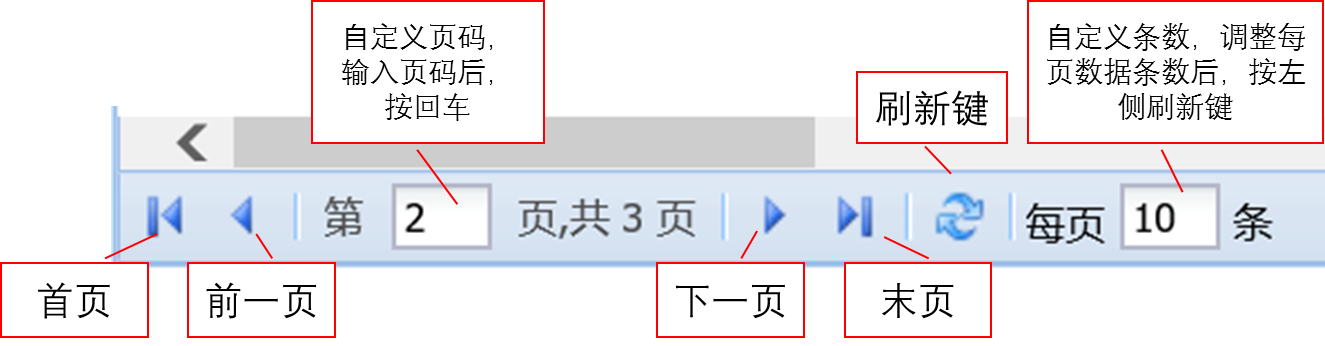
(五)其他高级功能
1.模糊查询
此模块提供用户模糊查询纳税人信息的功能,用户对于不确定的纳税人信息,可以通过此功能模块进行查询定位。此功能模块使用时需注意:
(1)模糊查询条件按表格方式组织:不同行间的查询条件之间是逻辑"或"(OR)的关系;同一行内的查询条件之间是逻辑"与"(AND)的关系。
(2)直接输入条件为精确匹配,对于文本型查询条件,如果直接输入条件中带有*,则进行模糊匹配。
(3)日期常量格式为:yyyy-mm-dd。
(4)输入形如[日期1,日期2]或[数值1,数值2],查询某段时间或某段数值内的数据。
(5)数值型、日期型可输入>、>=、=、<、<=等运算符。
如下图所示,以纳税人名称为例,进行模糊查询:
点击"模糊查询"进入模糊查询界面:

输入模糊查询条件:
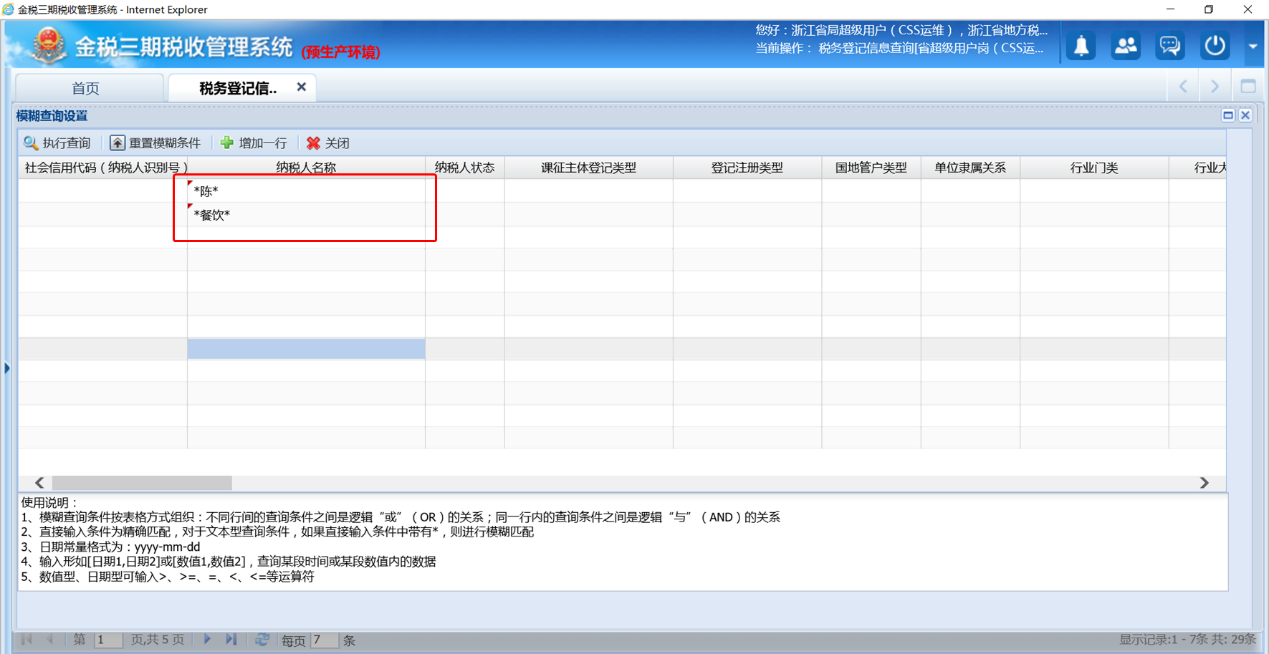
点击执行查询,得到模糊查询结果:
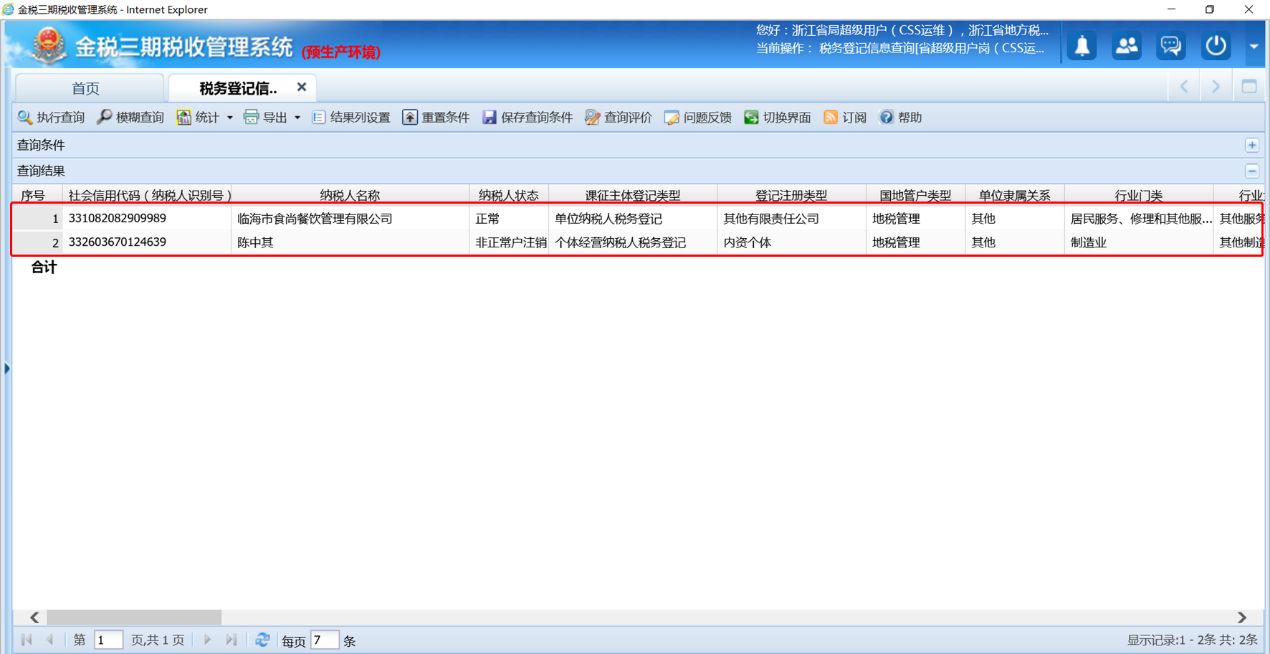
如条件不满足,则查无数据:
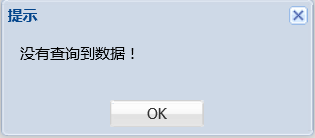
2.统计
此模块提供类似于Excel文档中分类汇总或数据透视表之类的功能。对现有查询条件下的数据进行统计,如当前为模糊查询,则对模糊查询结果进行统计。
点击统计按钮,出现下拉列表:如果条件未设置,"执行统计"为灰色无法点击,如果统计条件已经设置完成,则可以直接点击"执行统计",得出统计结果。如下图所示:
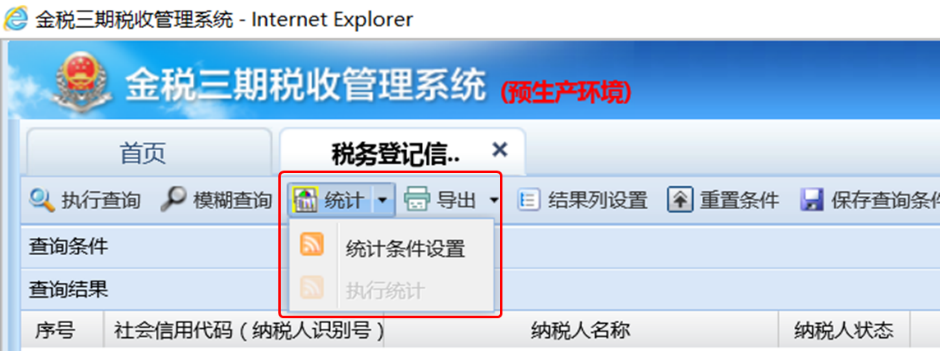
点击"统计条件设置",弹出以下对话框,通过拖拽,可以将分组列和统计列数据,分别选择到已选择分组列和已选择统计列里面去,右下角重置按钮可以重置条件,点击确定按钮,进入统计。如下图所示:
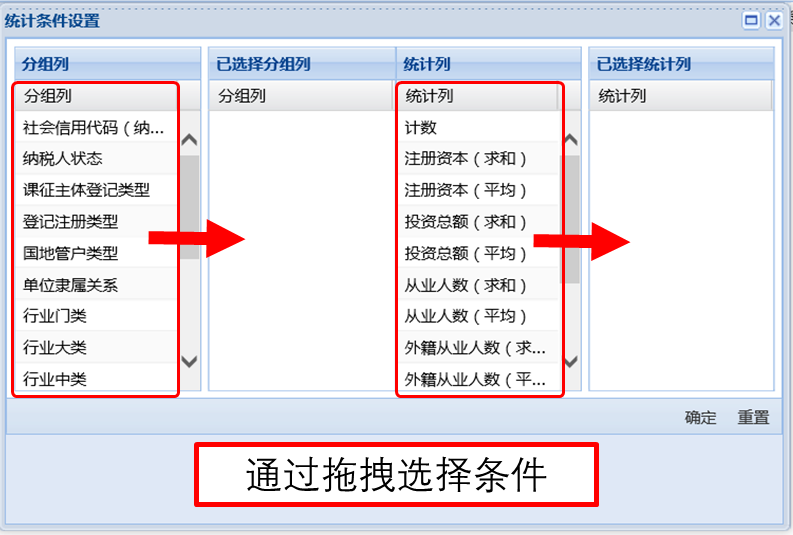
结果输出。如下图所示:
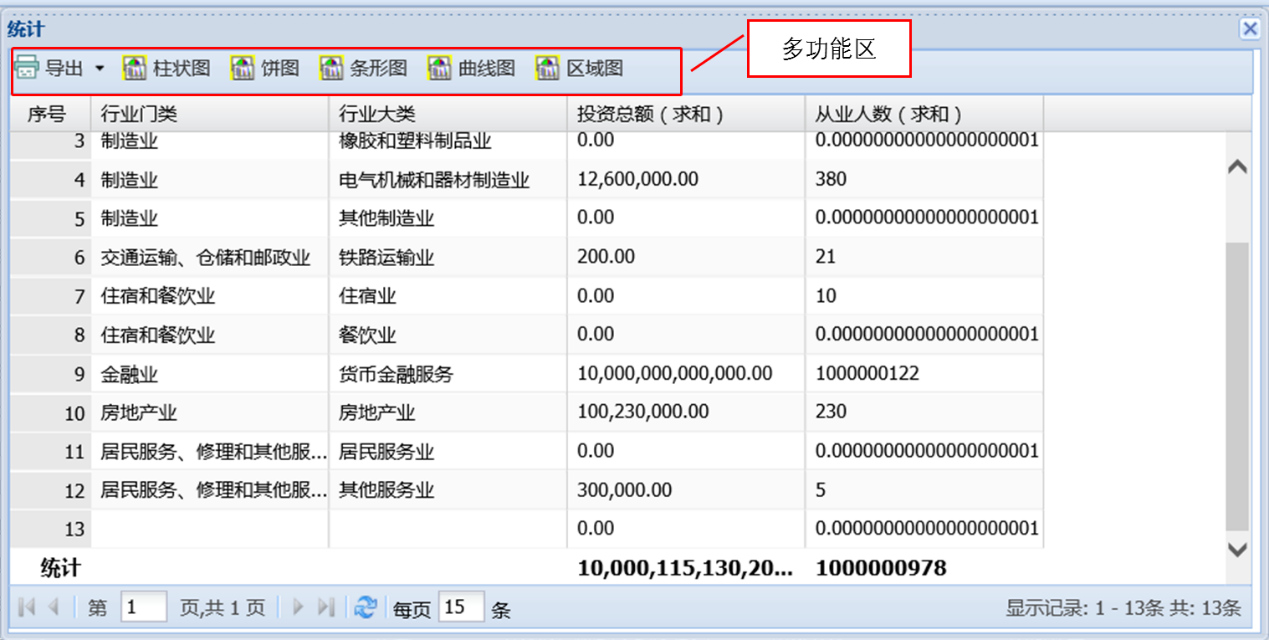
多功能区,导出功能和主界面导出功能一致,右侧"柱状图"等按键,可以根据统计结果生成图表。如下图所示:
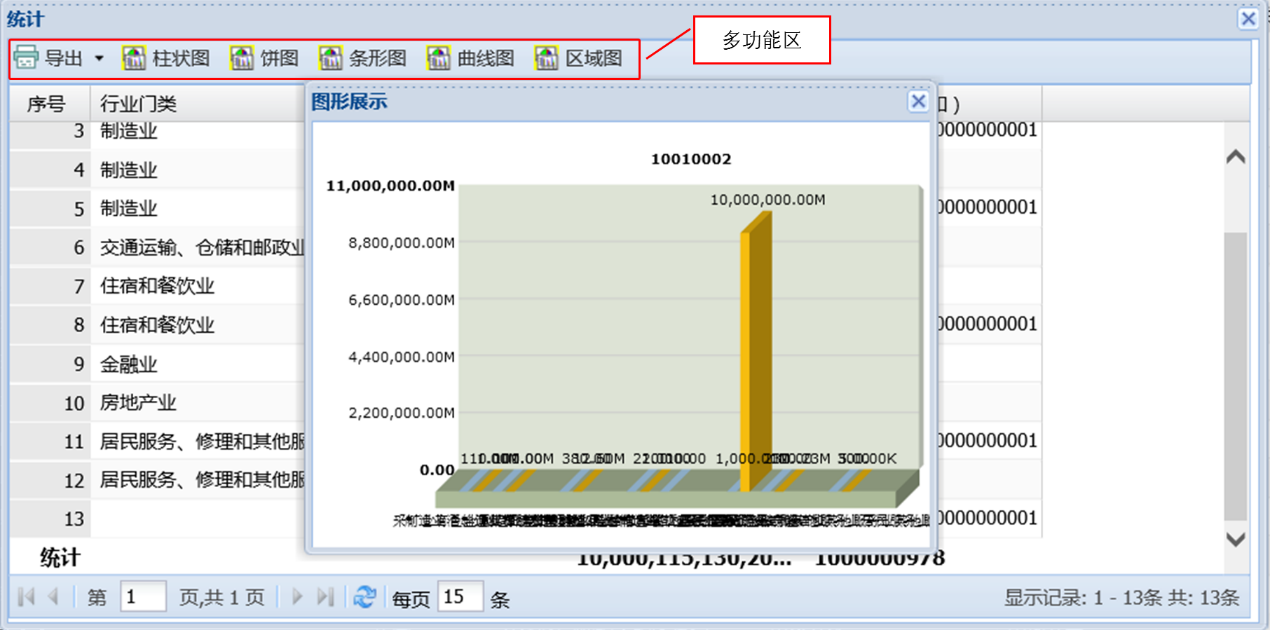
三、关联业务
无
17.1.5 风险提示
无
17.1.6 资料和表单
一、资料
(一)报送资料
无
(二)归档资料
无
二、表单
暂未定
17.1.7 政策依据
无